AppleSchoolManager登録への準備
Apple School Managerへの登録前の準備について書きたいと思います
前記事にも少し書いてしまったので以下の記事を読みながら本記事も読むと
多分、理解深まります
どこから登録するの?
天下のGoogle様で「AppleSchoolManager」と検索すれば一発で出てきます
念の為以下リンク
下図のログイン画面下部にある「まだApple School Managerになっていませんか?今すぐ登録する。」から登録画面に遷移します。
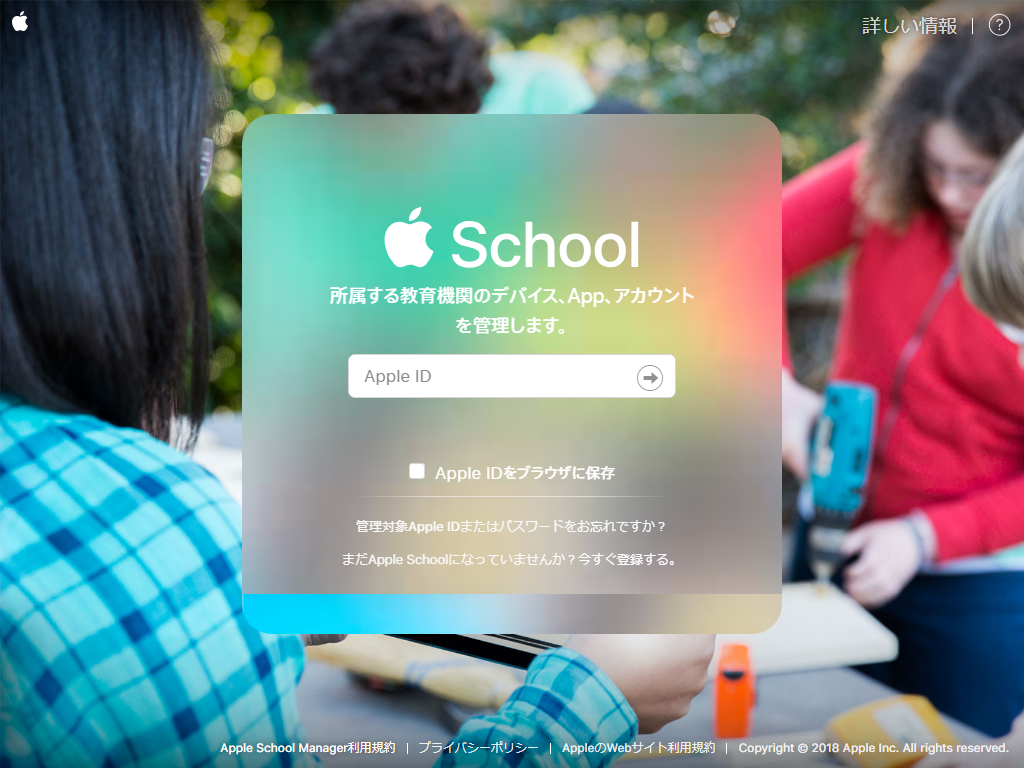
次に登録フォームが表示されます
表示されたら後はフォームに従って入力するだけ
ね?簡単でしょう。

情報を入力して送信すればすぐに入力したメールアドレス先に
Appleから折り返しのメールが届きます「審査するから待ってね」というメールです
メールそのまま放置で待っているとAppleから学校に直接電話がかかってきます
ただ単に学校が実際に存在するか確認するための電話です
ただし、電話には必ず登録時に入力した人が出る事
もちろん忙しくて電話に出られなくても大丈夫
電話に出られなかった時はAppleがまた折り返してくれるか
「じゃあ03-xxxx-xxxxに折り返してもらえますか?その時に「123456」というコードを電話先の担当者に伝えてください」と言われたりします
そのコードを登録者に伝えて折り返し電話してもらえれば審査終了です
入力に必要な情報に関する豆知識は以下の「登録前に必要なものまとめ」を読んで是非登録しましょ
登録前に必要なものまとめ
- 教育機関名・・・ 正式名称を入力しましょう
- 郵便番号
- 住所
- 電話番号・・・ 教育委員会・学校窓口の固定電話にしましょう
- Webサイト・・・ 教育委員会・学校のホームページを入力しましょう。Webサイトで利用されているドメインがAppleSchoolManagerに登録されます。よくあるのが小学校と中学校別々に登録申請したいんだけど、同じドメインで運用しているから、小学校が先に学校のドメインを使って登録しちゃったら中学校が登録できなくなるのでは?と思うかもしれませんが大丈夫です。中学校も後追いで同一ドメインで登録可能です。
- 教育機関のタイプ・・・ 教育委員会で登録する場合は「幼稚園/小中学校」で問題ないかと思います。
- タイムゾーン
- 登録者氏名・・・ 後で変更可能です。校長先生、理事など各組織代表の方の氏名を入力しましょう。
- 勤務先メールアドレス・・・後で変更可能です。AppleSchoolManagerにログインするときのメールアドレスになります。AppleSchoolManager用にメールアドレスを用意できるのであれば文句なしです。用意できた方が運用上色々と楽です。
- 担当/役職名
上記以外に確認者の連絡先を入力する欄がありますが、基本的に登録者と同一のもので良いです。私は情報が錯綜しないようにいつもそうしています。
後は送信すればOK
作業的には登録に実働5分程度
電話のやりとりがあるので最短3営業日ですが、実働は5分程度です
登録するための許可や、情報を組織で話し合う方が長いと思います
日本は初動が遅いので色々勿体ない
トライ&エラーでサービスは良くなっていくものです
めげずに頑張りましょう